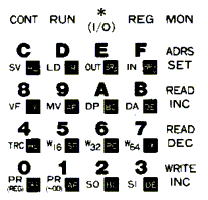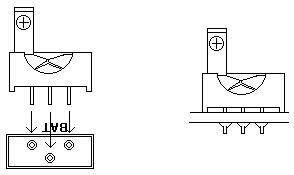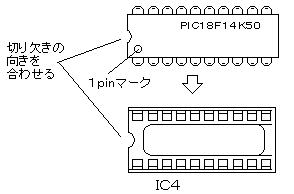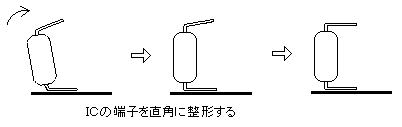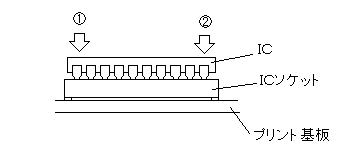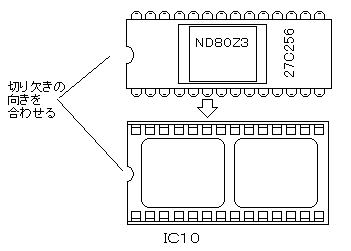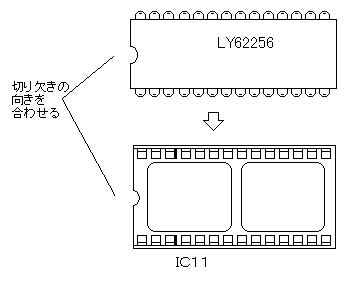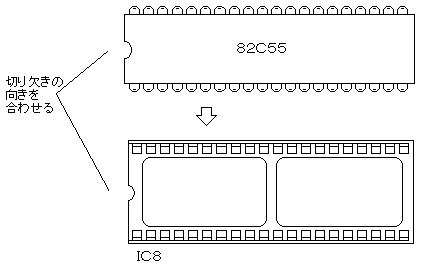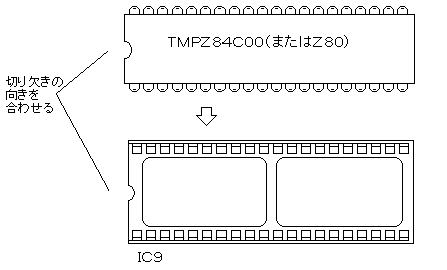標準TTLだけ(!)でCPUをつくろう!(組立てキットです!)
(ホントは74HC、CMOSなんだけど…)
[第624回]
●[17]5×5キーボードの組み立てと取り付け(ND80ZⅢ組立説明書の続きです)
①キーボディにキートップをはめ込む
キーはキーボディ(黒)とキートップ(アイボリー)と透明キャップが各25個あります。
まずキートップをキーボディにはめ込みます(透明キャップはまだはめ込んではいけません)。
キートップの+溝にキーボディの-突起を合わせてしっかり押し込みます。
ちょっときつくて押し込むのにコツと力が必要です。ゆるいと抜けてきてしまいますから、このように少しきつい構造になっています。
キートップは上から見ると正方形です。はめ込む向きに違いはありません。
そのようにして25個全部のキーを完成させます。
②キーパネルにキーを取り付ける
キーパネルに上で組んだキーをはめ込みます。
キーパネルには表と裏があります。よく注意して見ると、プレスで型抜きをしているため、表側は切り口が少し丸くなっています。逆に裏側はちょっと角張っています。
キーは表側から差し込みます。
パネルの穴は長方形になっています。キーボディも縦と横のサイズが少し異なります。
向きを合わせて差し込んでください(違う向きでははめ込むことができないのですぐにわかります)。
キーボディの両サイドにあるツメがパチンと止まるところまでしっかりとはめ込みます。
③キーパネルをプリント基板に取り付ける
キーパネルに25個のキー全部をはめ込んだら、そのキーパネルをプリント基板に取り付けます。
取り付ける位置はプリント基板の右下でちょうどキーパネルのサイズと同じ位の大きさの四角形で囲んであるところです。ND80ZⅢのロゴの上側です。
キーパネルもプリント基板の白でマーキングしてある側に取り付けます。
キーパネルには縦と横の区別があります。
取り付ける向きを間違えると基板の端子穴にキーボディの端子を差し込むことができません。
キーボディの端子の並んでいる向きと、プリント基板の端子穴の並びが合う向きにはめ込んでください。
横からすかして見るようにしながら丁寧にそっとはめ込めば無理なくはめ込むことができます。
斜めにして無理な力を加えたりすると端子がキーボードに入り込んでしまって、壊れてしまいます。
④キーのハンダ付け
キーボディの全部の端子が基板裏までしっかり通っていることをよく確認してから、ハンダ付けをします。
キーパネルが抜け落ちないように手で支えながらプリント基板を裏返しにして平らなところに置きます。
キートップにキズがつかないように、キーの下に布などを敷いておくとよいかも知れません。
キーの部分だけが高くてそのままではプリント基板が水平にはなりません。
斜めになったままだとキーがゆるんで基板に斜めになったままハンダ付けをしてしまうかも知れません。プリント基板が概ね水平になるようにキーの対極の適当なところに何かクッションになるようなものを置くとよいでしょう。
キーがプリント基板から浮き上がっていないことをよく確認してからハンダ付けをします。
まず4隅のキーを先にハンダ付けして固定するとよいでしょう。
キー端子は他のパーツよりもやや大きいのでハンダを少し多めにしないとハンダ付け不良になってしまいます。
また他のパーツよりも少し長めにハンダゴテを当てないと、ハンダがうまく溶けてキーの端子とプリントパターン面になじんでくれません。
ハンダ付け不良にならないように少しハンダを多めに、そしてハンダコテを少し長めに当てるようにする必要はありますが、余り長い時間ハンダゴテを当てていると、熱でキーの内部が溶けてしまって動作不良になることがありますから、加減しながら注意深く作業してください。
最後に全部のキー端子がしっかりハンダ付けされていることをよく確認してから、プリント基板を表にします。
⑤キーシールを貼る
キートップにキーシールを貼ります。
できるだけ先がとがって細いピンセットで、端からめくりながら貼っていきます。
キーシールを台紙からめくるときは、台紙を反らせるようにすると、楽にめくることができます。
キーの配置は下図の通りです。
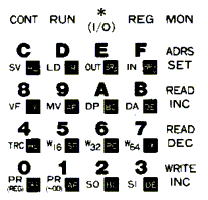
⑥透明キャップをはめる
キーシールを貼り終わったら、その上から透明キャップをかぶせます。
●[18]電池ホルダの取り付け
BATにボタン電池ホルダを取付けてハンダ付けをします。
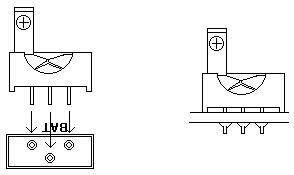
●[19]ICソケットにICを取り付ける
① PIC18F14K50の実装
IC4の20pinICソケットに、PIC18F14K50を取り付けます。
下図をよく見て、向きを間違えないように取り付けてください。
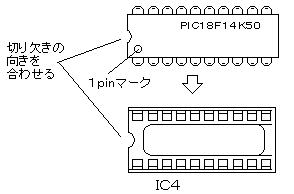
ICは端子が外に少し広がっているので、そのままではICソケットにうまく差し込むことが出来ません。
そこでICをソケットに差し込む前に、机の上などの平らで硬い面に横向きに置いて、ICの端子がほぼ直角になるように上から少し力を加えて整形します。
このとき余り強く押し過ぎると、端子が直角よりもさらに鋭角に折れ曲がってしまいますから、加減しながら力を加えるようにします。
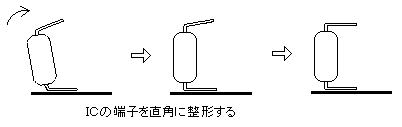
ICの端子を上図のように整形しても、ICソケットはバネが固くて簡単にはICが抜け落ちたりしないようになっているため、ICソケットに差し込むには少しコツが必要です。
ICをICソケットに全部の端子がきちんと乗るようにまっすぐに乗せて、上から軽く押さえたあと、下の図の↓の位置に両手の親指を置いて、まずどちらか片方の端を軽く押し込んでから、反対側の端をまた軽く押し込みます。
一度に全体を押し込むのではなくて軽くシーソーのような感じで片方ずつ押し込む気持ちで差し込みます。
このとき余り片方にだけ力を加えると反対側が跳ね上がって外れてしまいますから、軽く少しずつ押し込んでいくのがコツです。
普通はそれほど抵抗を感じないで割りと気持ち良く入っていくものですが、何かコツンとつかえてしまうような固い抵抗を感じたときは、無理に押し込まないで、もう一度ICの端子の具合をよく確認してみてください。
ICソケットにICの端子が等分に乗っていないで、ズレていたりICの端子が折れ曲がっていたりしている可能性があります。
無理に押し込むと、ICの端子が完全に折れ曲がってしまったり、本当に折れてしまいますから、無理をしないように慎重に作業をするようにしてください。
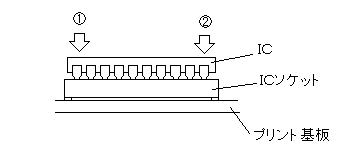
②モニタROMの実装
ND80ZⅢはモニタプログラムROMを実装しなければ、動作させることができません。
モニタプログラムROMには、TK80と同じモニタプログラムのほか、当社オリジナルのND80Zモニタプログラムと、Z80BAICシステムプログラムが書き込まれています。
モニタプログラムROMは、IC10の28pinソケットに取り付けます。
| 部品番号 |
部品名 |
| IC10 |
モニタROM(27C256) |
図をよく見て、向きを間違えないように取り付けてください。
ICをICソケットに取り付けるときの注意については、① PIC18F14K50の実装を参照してください。
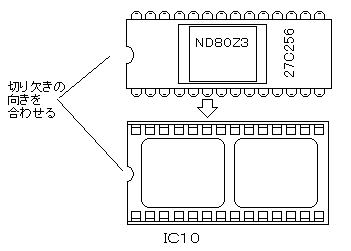
③RAMの実装
IC11の28pinICソケットにRAM(LY62256)を実装します。
| 部品番号 |
部品名 |
| IC11 |
RAM(LY62256) |
向きを間違えないように、図をよく見て取付けてください。
ICをICソケットに取り付けるときの注意については、① PIC18F14K50の実装を参照してください。
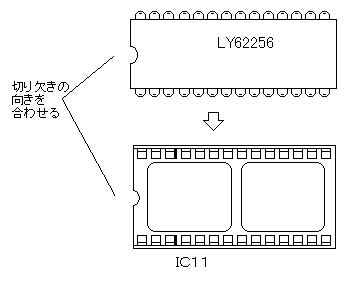
④82C55の実装
IC8の40pinICソケットに82C55を実装します。
82C55とZ80CPUはともに40pinのLSIです。
外見をちょっと見ただけでは区別できません。
ICの上に印刷してある文字をよく見て、間違えないようにしてください。
また、向きを間違えないように、図をよく見て取付けてください。
ICをICソケットに取り付けるときの注意については、① PIC18F14K50の実装を参照してください。
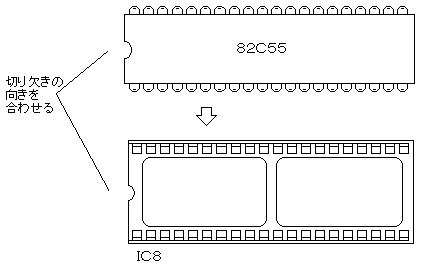
⑤Z80CPUの実装
IC9の40pinICソケットにZ80CPU(TMPZ84C00またはZ80)を実装します。
| 部品番号 |
部品名 |
| IC9 |
TMPZ84C00またはZ80 |
82C55とZ80CPUはともに40pinのLSIです。
外見をちょっと見ただけでは区別できません。
ICの上に印刷してある文字をよく見て、間違えないようにしてください。
また、向きを間違えないように、図をよく見て取付けてください。
ICをICソケットに取り付けるときの注意については、① PIC18F14K50の実装を参照してください。
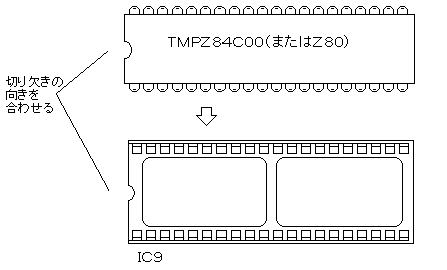
●[20]動作テスト
以上でND80ZⅢ本体の組立作業は完了です。うまく動作するかどうか電源をつないで確認してみます。
電源の接続や、基本的な操作については、「ND80ZⅢ取扱説明書」を参照してください。
LEDの表示がおかしかったり、まったくLEDが表示されないときはどこかにハンダ付け不良かショートがあります。
すぐに電源を切ってハンダ付け部分をよく調べてみてください。あるいはICの付け間違いなどがないかもよく確認してみてください。
●ICの取り付けまで終わったND80ZⅢ基板の写真です
画像をクリックすると大きな画像を見ることができます。
スキャナで取り込んだ画像です。キーを取り付けたため、距離が開いてICがすこしぼけてしまいました。

こちらは基板裏側の写真です。
画像をクリックすると大きな画像を見ることができます。
画像サイズが大きいので(約1.2MB)、インターネットの低速接続環境では、画像を開くのに時間がかかりますからご注意ください。

まだ完成ではありません。このあと、もう少し作業があります。
2010.9.29upload
前へ
次へ
ホームページトップへ戻る